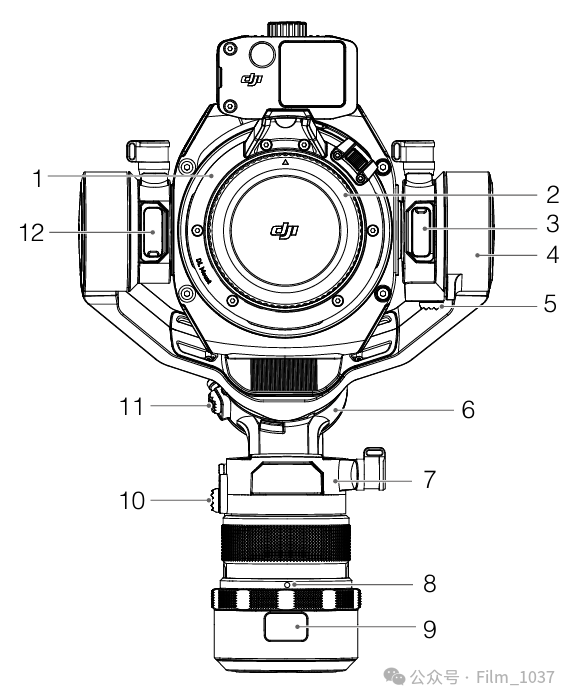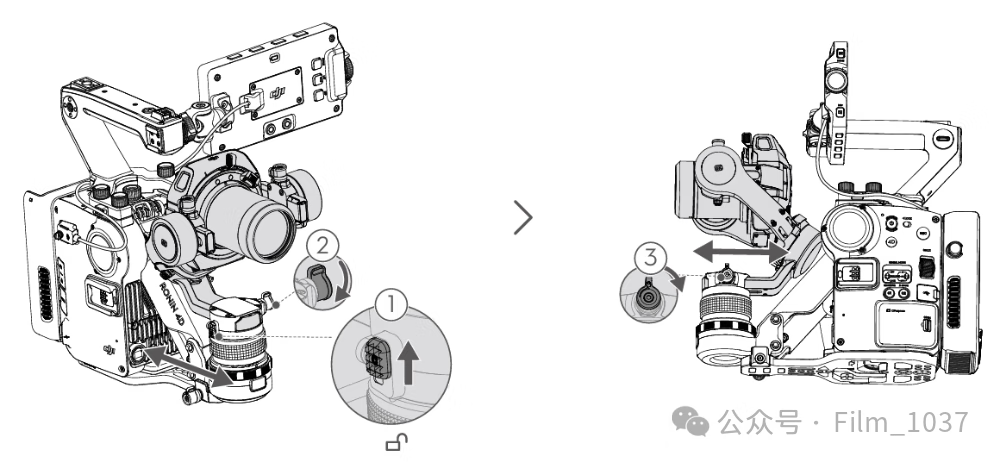DJI 如影4D使用说明书
Ver.1.0 吴彦仲秋 编
一、机身外观
I. 机身组成

II. X9云台相机
 1.电源指示灯:开启后白灯常亮,关机时闪烁3秒后熄灭。
5. 第四轴开关:短按以启动/关闭第四轴增稳功能。
8. 云台模式:可在休眠(OFF)、跟随(FOLLOW)、锁定(LOCK)之间切换;跟随模式下可在平移轴跟随(PF)、平移和俯仰轴跟随(PT)、三轴均跟随(FPV)之间切换。
10.存储卡仓:可安装DJIPROSSD卡仓或CFexpress2.0 Type B卡。
11. CFE指示灯:快闪表示正在装载CFexpress存储卡,慢闪表示正在录制,熄灭表示不在录制。
12.C1、C2按键:默认短按C1使云台回中,短按C2切换第四轴跟随模式和锁定模式。
1.电源指示灯:开启后白灯常亮,关机时闪烁3秒后熄灭。
5. 第四轴开关:短按以启动/关闭第四轴增稳功能。
8. 云台模式:可在休眠(OFF)、跟随(FOLLOW)、锁定(LOCK)之间切换;跟随模式下可在平移轴跟随(PF)、平移和俯仰轴跟随(PT)、三轴均跟随(FPV)之间切换。
10.存储卡仓:可安装DJIPROSSD卡仓或CFexpress2.0 Type B卡。
11. CFE指示灯:快闪表示正在装载CFexpress存储卡,慢闪表示正在录制,熄灭表示不在录制。
12.C1、C2按键:默认短按C1使云台回中,短按C2切换第四轴跟随模式和锁定模式。
 15. DISP接口:通过专用线缆连接机身高亮监视器。
16.音频接口:内含3.5 mm麦克风接口和3.5 mm立体声耳机插孔。
15. DISP接口:通过专用线缆连接机身高亮监视器。
16.音频接口:内含3.5 mm麦克风接口和3.5 mm立体声耳机插孔。
9. 回放按键:实时预览界面下短按进入回放页面,默认播放最后拍摄的视频。长按进入或退出全屏模式。
10.拨轮旋转拨轮:可快速选择菜单选项、设置参数等,按下确认。
4. 快门速度/角度:点击可设置,长按进入高级菜单。
9. 时码/录制时长显示:点击可切换,长按进入高级菜单。
13. 相机状态:分为未就绪(不显示)、准备就绪(SDBY)、录制中(REC)、相机繁忙(红点)
15. 智能跟随按钮:点击可激活/关闭智能跟随功能
I. 三轴解锁/锁定:拨动轴锁至解锁位置可解锁该轴,再次拨动至锁定位置可将其锁定。

*请确保安装镜头时相机云台模式(GIMBAL MODE)处于OFF状态。
2. 将镜头上的红点对准相机安装位置的红点并嵌入,顺时针旋转镜头直至听到“咔”一声表示锁紧。
*相机另附不同卡口组件,更换组件即可安装不同卡口的镜头。
*调节平衡之前,请务必取下镜头盖,完成拍摄所需所有配件(镜头、LiDAR测距器、X9跟焦电机、云台配重等)的安装及连线,确保相机完全做好拍摄准备,否则将会影响增稳效果;若使用变焦段镜头,请先选定焦段后再开始调平
*请确保调平时相机云台模式(GIMBAL MODE)处于OFF状态。
a.将俯仰轴锁拨至解锁位置①。使镜头水平朝前,拧松俯仰轴两侧旋钮②。
b.判断相机重心朝向。如果相机镜头向下倾斜,说明重心靠前,需使相机向后移动;反之则需使相机向前移动。
c.若相机在水平方向时能够保持静止,表示俯仰轴已调节平衡。拧紧俯仰轴旋钮③。
b.握住控制提手,使云台向一边倾斜,转动平移轴臂,使其与身体平行,判断重心位置。如果重心靠左,则需要向右(图中右箭头方向)移动轴臂;反之则向左移动轴臂。
c. 若相机在任意角度能保持静止不动,表示平移轴已调节平衡。拧紧平移轴旋钮③。
1. 短按机身高亮监视器HOME键,在屏幕上选择“稳定器-云台校准-自动校准”,云台即开始自动校准。
2. 自动校准后,若机身高亮监视器云台平衡检测图标显示白色
,则表示云台平衡状况良好,可进行拍摄。若图标显示橙色

或红色
 ,表示云台需要重新调平。此时点击云台平衡检测图标,根据提示对平移或俯仰轴再次调平。
*请确保调平时相机云台模式(GIMBAL MODE)处于非OFF状态。
*确保第四轴整体负载(包含云台相机、镜头、LiDAR测距器、X9跟焦电机、配重)不超过2kg。
1.拧松第四轴锁紧旋钮①,短按机身第四轴开关②,启动第四轴。
2. 将第四轴模式切换为跟随:短按机身高亮监视器的HOME键进入菜单,选择“稳定器-云台设置-第四轴模式-跟随”。
3. 当第四轴不平衡时,机身高亮监视器屏幕左侧会出现红色
,表示云台需要重新调平。此时点击云台平衡检测图标,根据提示对平移或俯仰轴再次调平。
*请确保调平时相机云台模式(GIMBAL MODE)处于非OFF状态。
*确保第四轴整体负载(包含云台相机、镜头、LiDAR测距器、X9跟焦电机、配重)不超过2kg。
1.拧松第四轴锁紧旋钮①,短按机身第四轴开关②,启动第四轴。
2. 将第四轴模式切换为跟随:短按机身高亮监视器的HOME键进入菜单,选择“稳定器-云台设置-第四轴模式-跟随”。
3. 当第四轴不平衡时,机身高亮监视器屏幕左侧会出现红色
 1. 拆卸:拧松云台锁紧环①,按住云台解锁按键②的同时转动云台③。
1. 拆卸:拧松云台锁紧环①,按住云台解锁按键②的同时转动云台③。
2. 安装:将云台接口红点与机身云台接口红点对齐后嵌入,再顺时针旋转直至听到“咔”的一声②,最后拧紧云台锁紧环③。

三、拍摄设置
1.摇杆:默认左、右推动摇杆控制云台平移轴转动,前、后推动摇杆控制云台俯仰轴转动。
1.波轮:默认为控制对焦,短按右手柄模式(MODE)按键可切换光圈、EI、ND调节。
2.录像按键:短按开始/停止录像。按键背光红灯常亮表示正在录像,熄灭表示不在录像。
III. 云台模式:包括锁定 (LOCK)、平移跟随 (PF)、平移俯仰跟随(PTF)、全域跟随(FPV)以及自定义跟随模式,可通过菜单或机身左侧拨杆进行设置。
i. 锁定:相机镜头的朝向将不会跟随机身的转动而改变。
ii. 平移跟随:仅平移轴跟随机身转动,横滚轴和俯仰轴不跟随。
iii. 平移俯仰跟随:平移轴和俯仰轴跟随机身转动,横滚轴不跟随。
iv. 全域跟随:三轴均跟随机身转动,常应用于第一视角镜头的跟随
备注:这是我公司新招的实习生秋秋完成的一份比较适合刚接触如影4D的同学们使用的指南。
文章转载于:https://mp.weixin.qq.com/s/nSToYyQpazVsmm0EOLPoBQ